Comment réparer l’erreur de mise à jour 0x800f0805 dans Windows 10

Microsoft publie régulièrement de nombreuses mises à jour pour Windows 10 afin d’améliorer la sécurité et les performances de votre appareil. Cependant, cela devient parfois un problème pour les utilisateurs de Windows lorsque différents codes d’identification apparaissent sur leur écran.
L’erreur 0x800f0805 de Windows Update est l’un des problèmes auxquels de nombreux utilisateurs ont été confrontés ces derniers jours. Vous devez résoudre ce problème dès que possible car il indique des défaillances du système et peut entraîner d’autres dommages s’il est ignoré.
Quelles sont les causes de l’erreur de mise à jour Windows 0x800f0805
L’erreur de mise à jour 0x800f0805 peut avoir de nombreuses raisons, mais elle semble apparaître lorsque les mises à jour Windows ne fonctionnent pas correctement. Les fichiers système peuvent être corrompus, mais dans ce cas, une simple analyse résoudra le problème.
Dépannage de l’erreur de mise à jour Windows 0x800f0805
Pour corriger l’erreur 0x800f0805 de Windows Update, essayez les solutions répertoriées ci-dessous.
1] Exécutez l’utilitaire de résolution des problèmes de mise à jour Windows.
Parmi les différentes résolutions, le dépanneur d’écran bleu est un autre utilitaire potentiel pour traiter la cause première de l’erreur 0x800f0805. Cet utilitaire ne résoudra peut-être pas tous les problèmes, mais c’est un bon point de départ si vous rencontrez des problèmes avec votre ordinateur ou votre système d’exploitation. Voici comment faire –
- Cliquez avec le bouton droit sur le bouton Démarrer et sélectionnez l’option Paramètres .
- Ouvrez la catégorie Mise à jour et sécurité et accédez à la section Dépannage .
- Naviguez vers la droite et sélectionnez Windows Update .
- Cliquez sur le bouton Exécuter le dépanneur .
- Il faudra du temps pour terminer le processus.
- Lorsqu’il est terminé, cliquez sur le bouton « Suivant ».
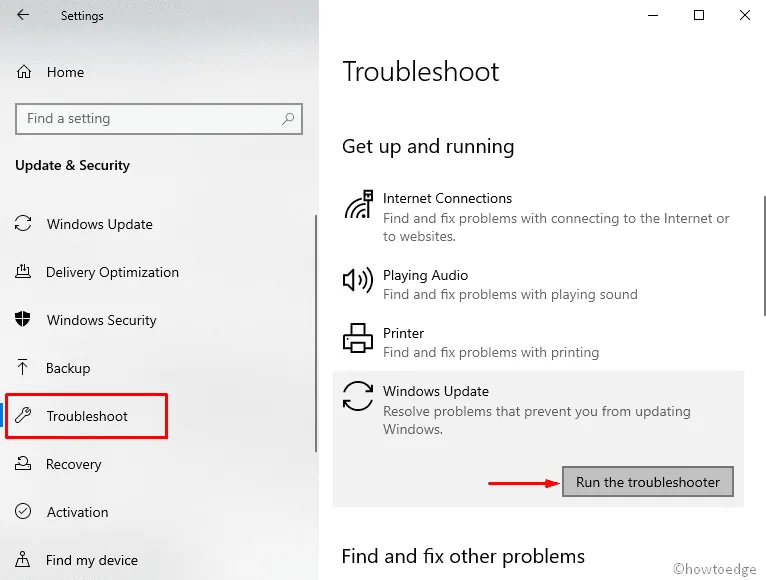
- Redémarrez votre système pour que les modifications prennent effet.
2] Utilisez l’outil DISM pour corriger l’erreur 0x800f0805.
Deployment Image Servicing and Management (DISM) est une application intégrée qui peut corriger l’erreur 0x800f0805 en réparant les fichiers image Windows corrompus, y compris le programme d’installation de Windows. Il est généralement capable de résoudre divers problèmes liés au système d’exploitation Windows. Pour effectuer la solution de contournement, suivez les instructions –
- Appuyez sur les touches Windows + R pour ouvrir la boîte de dialogue Exécuter.
- Dans la boîte de dialogue, tapez « cmd » et appuyez simultanément sur Ctrl+Maj+Entrée .
- Lorsque l’UAC vous y invite, cliquez sur le bouton Oui .
- Dans une invite de commande élevée, tapez l’URL suivante et appuyez sur Entrée –
DISM.exe /Online /Cleanup-image /Restorehealth
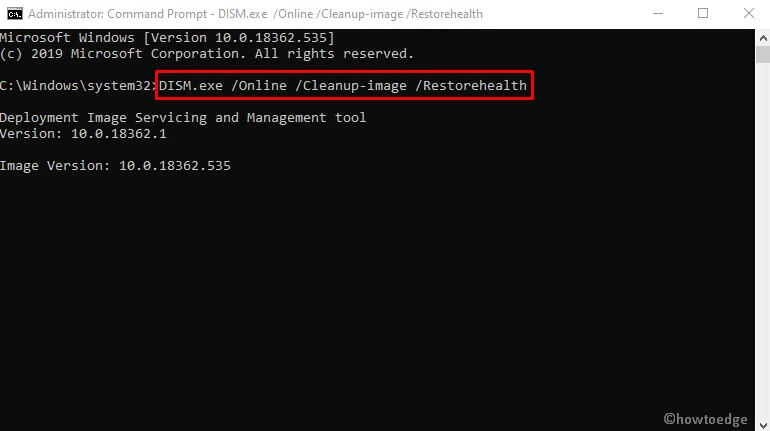
- Cela prendra un certain temps, alors soyez patient et attendez.
3] Exécutez l’analyse SFC
Si la méthode ci-dessus ne fonctionne pas pour vous, essayez de corriger cette erreur avec le vérificateur de fichiers système. Cette application vous permet d’analyser les fichiers système Windows corrompus et de les réparer. Lisez la section ci-dessous pour réparer les fichiers système manquants ou corrompus −
- Ouvrez une invite de commande avec des droits d’administrateur.
- Sur la page suivante, entrez la commande suivante –
sfc /scannow

- Appuyez sur la touche Entrée pour analyser les fichiers système.
- Lorsque le processus est terminé, quittez la fenêtre en cours d’exécution.
- Essayez maintenant de mettre à jour votre appareil.
4] Réinitialiser les composants de mise à jour Windows
Parfois, des composants Windows Update défectueux ou corrompus peuvent également provoquer une erreur de mise à jour 0x800f0805. Pour résoudre ce problème, vous devez les réinitialiser manuellement à l’aide de l’invite de commande et de ses commandes. Pour ce faire, suivez les directives données –
- Ouvrez une invite de commande élevée.
- Tapez les commandes suivantes une par une et appuyez sur Entrée après chacune.
net stop bitsnet stop wuauservnet stop appidsvcnet stop cryptsvcren %systemroot%\SoftwareDistribution SoftwareDistribution.bakren %systemroot%\system32\catroot2 catroot2.baknet start bitsnet start wuauservnet start appidsvcnet start cryptsvc
- Redémarrez votre ordinateur et essayez de mettre à jour votre système d’exploitation Windows.
- Vérifiez si cela résout le problème et corrige le code d’erreur 0x800f0805 de Windows Update.
5] Utilisez l’outil de création de média Windows
Si les solutions de contournement ci-dessus ne fonctionnent pas pour une raison quelconque, il existe plusieurs autres moyens de résoudre le problème. L’outil de création de médias est l’un des meilleurs moyens de maintenir manuellement votre système à jour sans compter sur Windows Update. Le but principal de l’utilisation de cet outil est de créer des pilotes amorçables pour installer le système. Bien qu’il puisse également être utilisé pour télécharger des mises à jour. Voici comment faire –
- Tout d’abord, vous devez télécharger l’outil de création de médias .
- Faites un clic droit sur l’outil téléchargé et sélectionnez Exécuter en tant qu’administrateur .
- Lorsque l’invite UAC apparaît à l’écran, cliquez sur » Oui » pour donner votre consentement.
- Acceptez les avis et les conditions de licence applicables.

- Sélectionnez Mettre à niveau ce PC maintenant et cliquez sur le bouton Suivant.
6] Téléchargez et installez les mises à jour manuellement
Si vous rencontrez toujours l’erreur 0x800f0805 de Windows Update, vous pouvez dans ce cas installer la mise à jour manuellement, ce qui sera certainement efficace. Étant donné que l’erreur avec ce code apparaît principalement sur les mises à jour cumulatives, vous devez télécharger la mise à jour à partir du même site. Pour ce faire, suivez les instructions ci-dessous −
- Ouvrez « Paramètres Windows » en utilisant la combinaison Win + I.
- Sélectionnez Mise à jour et sécurité > Windows Update .
- Allez dans le volet de droite et cliquez sur le bouton « Vérifier les mises à jour « .
- Notez le code d’identification de la mise à jour problématique.
- Ouvrez le catalogue Microsoft Update à l’ aide du navigateur Edge.
- Il semble que Microsoft ait bloqué l’accès aux autres navigateurs.
- Entrez le code d’identification dans la barre de recherche et appuyez sur Entrée .
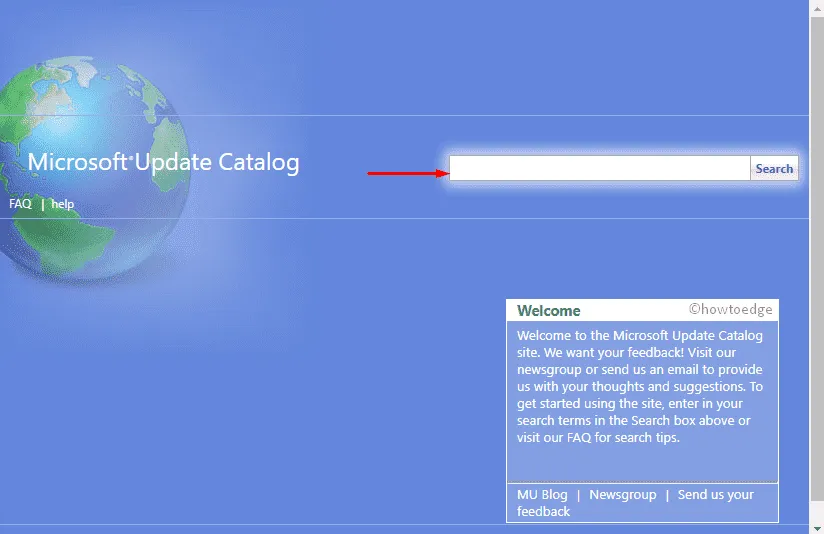
- Téléchargez et installez la mise à jour et redémarrez votre PC Windows 10.
7] Redémarrez votre PC pour corriger l’erreur 0x800f0805.
Malheureusement, si aucune des solutions ci-dessus ne fonctionne pour vous et que vous êtes toujours gêné par l’erreur de mise à jour 0x800f0805, vous pouvez réinitialiser votre PC aux paramètres d’usine. Cela peut sembler une tâche ardue, mais cela ne prend que quelques minutes et vous ne perdrez pas vos données. Pour redémarrer votre PC Windows 10, suivez ces étapes :
- Ouvrez l’application Paramètres à l’aide des touches Windows + I.
- Accédez à la section Mise à jour et sécurité .
- Cliquez sur l’option » Récupération » disponible sur le panneau de gauche.
- Sur le côté droit, cliquez sur le bouton Démarrer sous la section Réinitialiser ce PC .
- Cliquez sur Conserver mes fichiers .

- Cela supprimera toutes les applications installées mais conservera vos fichiers personnels.
- Suivez maintenant les instructions à l’écran pour terminer le processus.
Voilà, j’espère que vous avez trouvé ce guide utile. Vous pouvez partager vos commentaires dans la section des commentaires.
Source : Howtoedge



merci pour votre aide !!